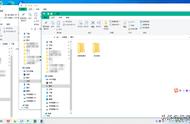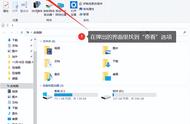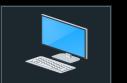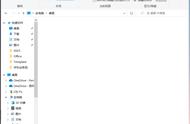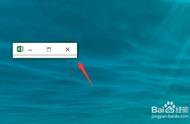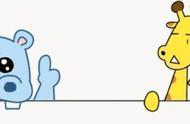有时需要访问Windows 10 中的某些文件或文件夹,但是出现不可访问的情况,怎么办?”
有时需要访问某些文件或文件夹时,可能是系统文件或文件夹,也可能是由不再存在的用户帐户创建的,在大多数情况下,Windows将限制你对此类文件和文件夹执行任何操作,那么有什么简单的方法实现其访问吗?
01
—
通过资源管理器直接访问
通过资源管理器访问被禁止访问的文件及目录,需要对文件夹权限做一些修改。
本文以Recovery分区为例(磁盘中的WINRE分区),来介绍添加Everyone账号,并获取完全权限的方式实现访问Recovery文件夹。

1. 右键单击文件或文件夹,单击"属性",然后单击"安全"选项卡。


2. 单击"高级"按钮。将显示"高级安全设置"窗口。在这里,可能会提示你必须要有管理员权限执行操作,点击“继续”获取权限。